Dacă simţi că telefonul tău Samsung nu mai funcţionează aşa cum trebuie, că se blochează în aplicaţii, iar unele nu se mai deschid deloc, este timpul să îl resetezi la configuraţia iniţială. Vei vedea că merge mult mai repede şi că bateria o să te ţină mai mult.
Primul pas este să îţi faci un backup al datelor de pe telefon sau tableta. Intră în settings/backup and restore şi selectează backup. Astfel îţi vei salva o copie a tuturor datelor esenţiale din telefon, de la numere de telefon, la sms-uri, aplicaţii etc.
După ce te-ai asigurat că ţi-ai salvat datele din telefon, nu uita să îţi notezi toate conturile şi parolele acestora, pentru că le reinstala ulterior.
Pentru fotografii, foloseşte Photos de la Google. Este o aplicaţie gratuită care îţi salvează toate fotografiile în cloud, nelimitat. Atenţie, dacă nu le salvezi, fotografiile, video-urile şi muzica din telefon se vor pierde. O solutie excelenta este sa le muti pe un SDCard sau in cloud, pe un Google Drive sau Dropbox. Asta daca nu ai cumva activat serviciul Google Photos.
Cum sa iti resetezi telefonul
Ca să aduci telefonul la starea „din prima zi”, trebuie să îl resetezi.
În panoul Settings (Setări), atingeți General management (Administrare generală), apoi derulați în jos și atingeți Reset (Resetare).
Dacă utilizați cea mai recentă versiune a interfeței One de la Samsung, veți vedea câteva setări.
Dacă doriți să configurați o copie de rezervă temporară în cloud pentru 30 de zile sau o copie de rezervă externă permanentă pe o unitate USB sau pe un card SD, Samsung vă va întreba mai întâi.
Puteți să o restaurați mai târziu cu ajutorul Smart Switch de la Samsung.
Când sunteți gata să ștergeți totul, atingeți Resetare date din fabrică pentru a începe procesul. Samsung vă va solicita mai întâi, amintindu-vă de toate datele care vor fi șterse atunci când acest mod este activat. Acestea includ, dar nu se limitează la:
Contul Google
Datele de sistem și ale aplicațiilor
Setări
aplicațiile descărcate
muzică
imagini
Restul datelor dumneavoastră de utilizator
Atingeți Delete all (Ștergeți totul) pentru a începe procesul.
Samsung vă va cere detaliile contului dvs. pentru a se asigura că doriți să faceți modificările. Dispozitivul va fi apoi resetat și repornit. Când se va porni din nou, ar trebui să fie pe ecranul de configurare pe care l-ați văzut când ați adus prima dată acasă smartphone-ul Samsung.

Alte modalități de resetare a smartphone-ului Samsung
Ești curios ce altceva poți reseta fără a face o ștergere completă din fabrică? De pe aceeași pagină din panoul de setări, puteți reseta setările telefonului, setările Wi-Fi și Bluetooth și setările de accesibilitate – acestea din urmă sunt esențiale dacă lansați din greșeală Talkback, de exemplu.